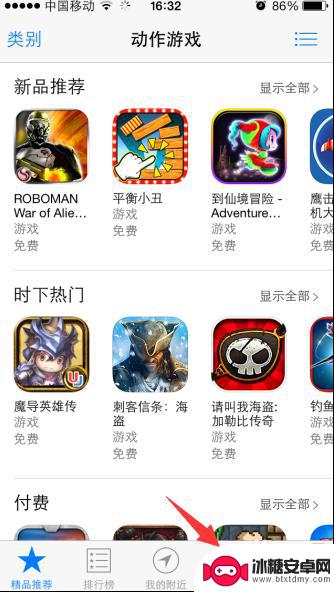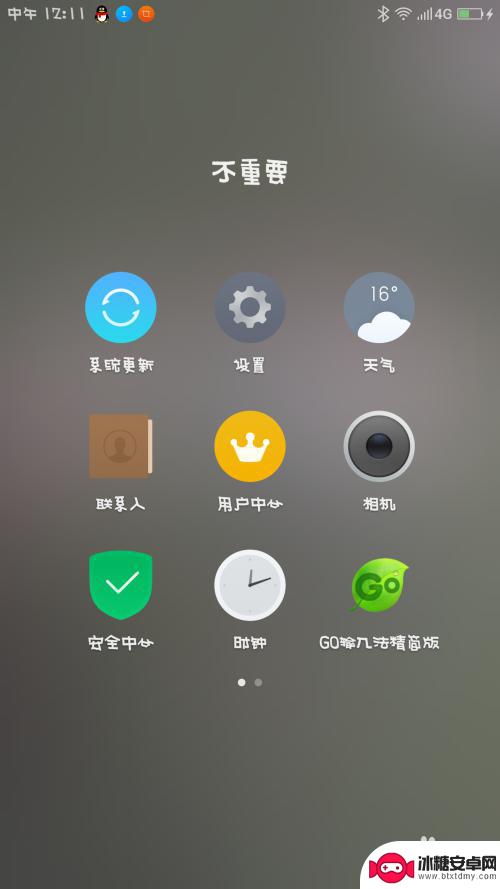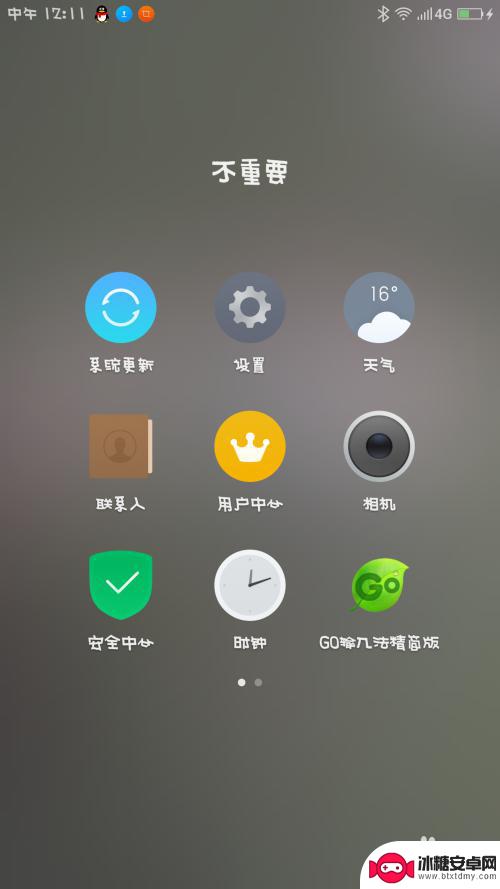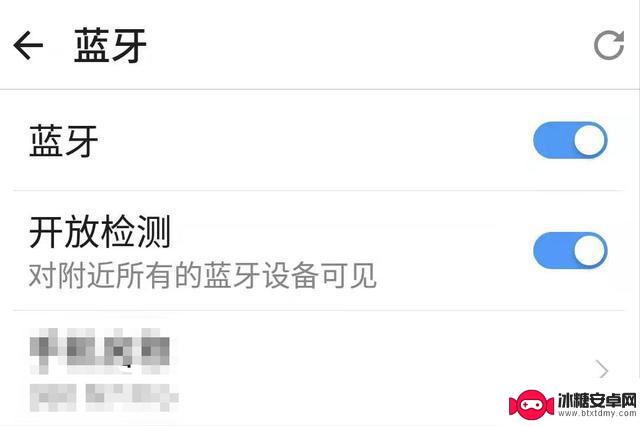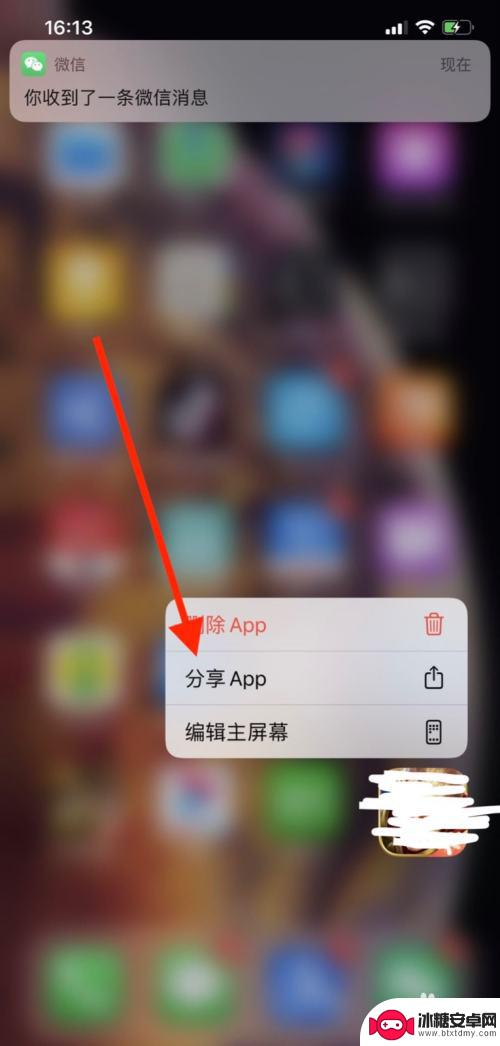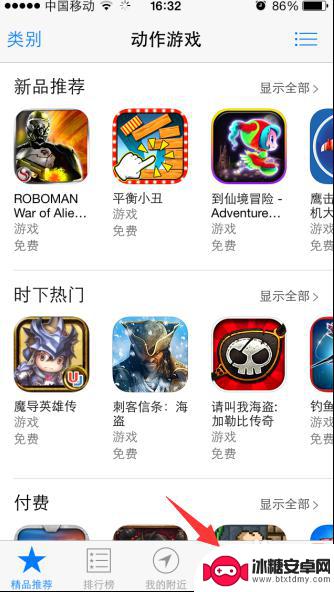怎么把一个软件传到另一个手机 如何用蓝牙传送APP到另一部手机
在日常生活中,我们经常会遇到需要在不同手机之间传输软件的情况,尤其是当我们想要与朋友分享一款新的应用程序时,如何快速、方便地将软件传输到另一部手机就成为了一个重要的问题。其中利用蓝牙技术进行应用程序传输是一种常见的方法。通过简单的操作,我们可以轻松地将喜欢的应用程序分享给他人,让他们也能体验到这款应用程序带来的便利和乐趣。接下来让我们一起探讨一下如何利用蓝牙传送应用程序到另一部手机吧!
如何用蓝牙传送APP到另一部手机
方法如下:
1.打开手机1界面,点击灰色齿轮状的设置图标。
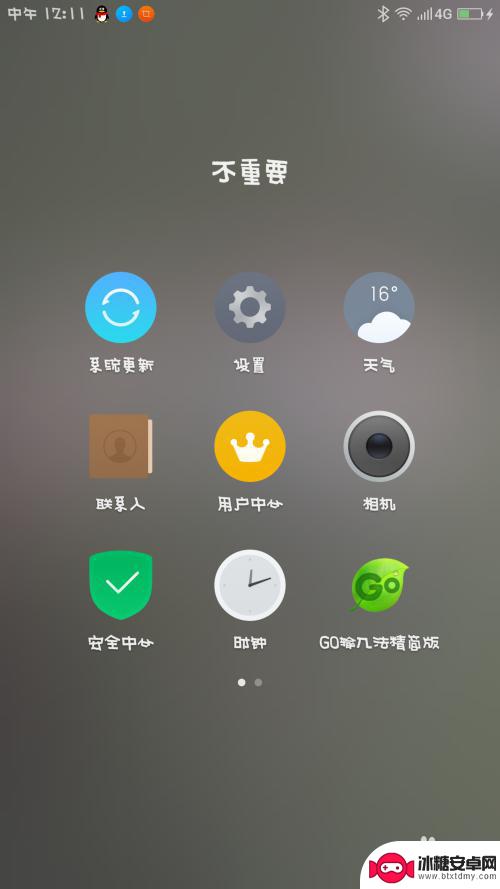
2.进入手机1的设置界面,点击蓝牙图标。
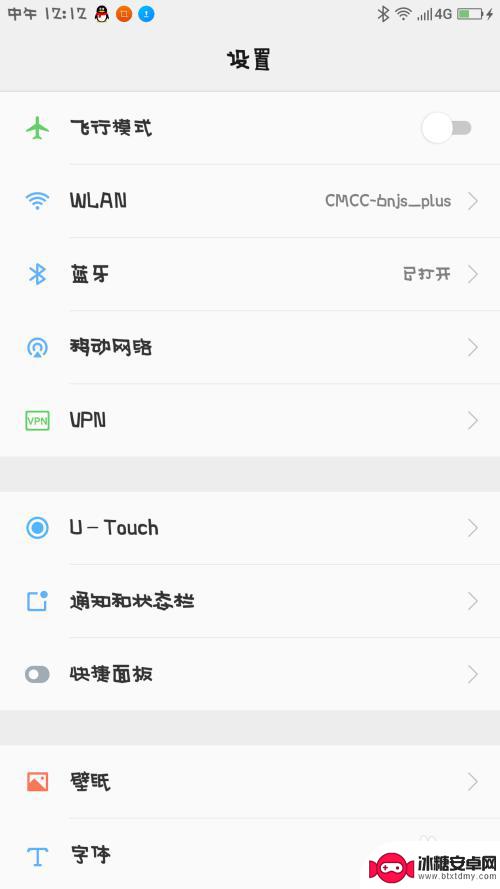
3.将手机1的蓝牙打开,开关变成绿色即可。
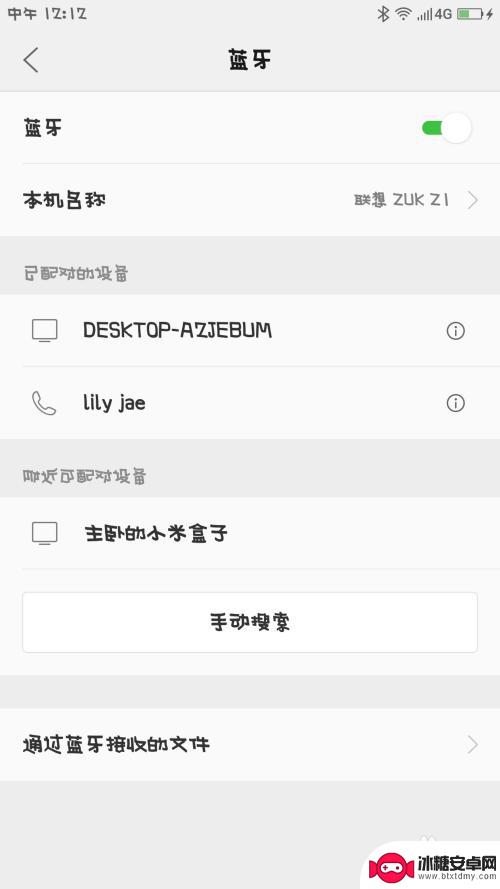
4.在手机1界面里,点击最下方的搜索图标,寻找手机2。
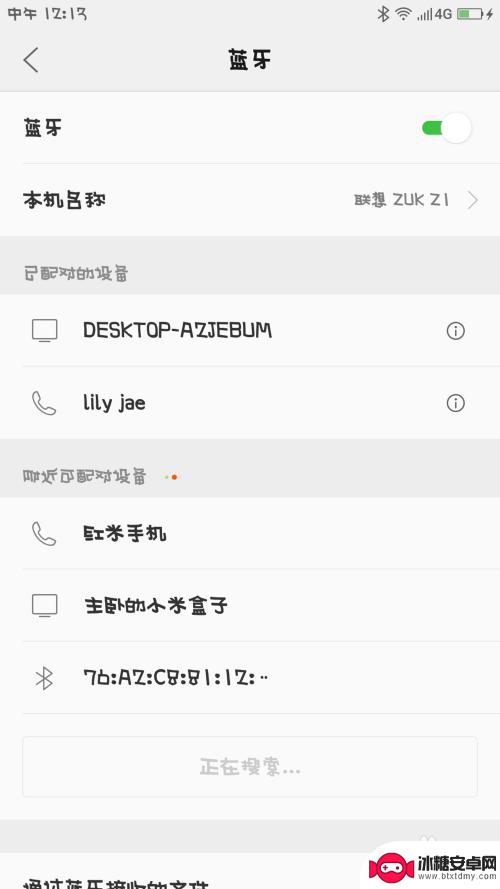
5.手机2打开,仔细观察界面,找到设置的图标,点击它。
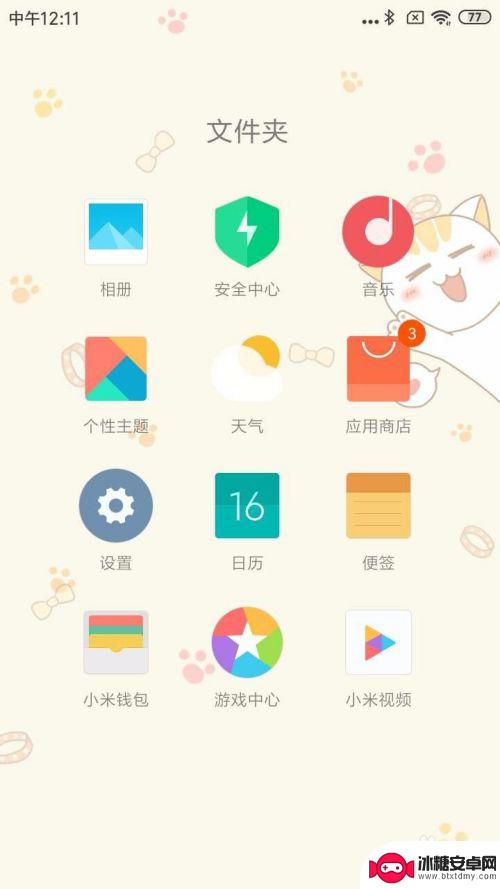
6.手机2的设置界面,仔细观察,点击蓝牙图标。
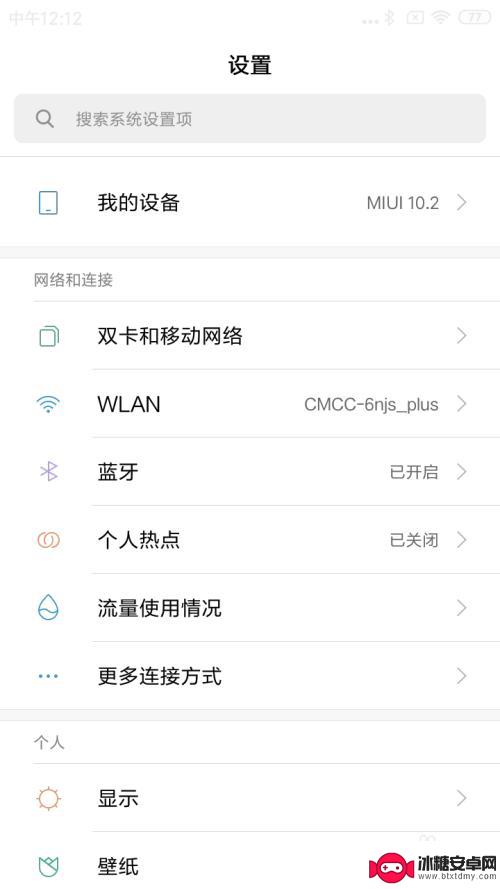
7.手机2的蓝牙界面,点击右侧的开关,将它变成蓝色。
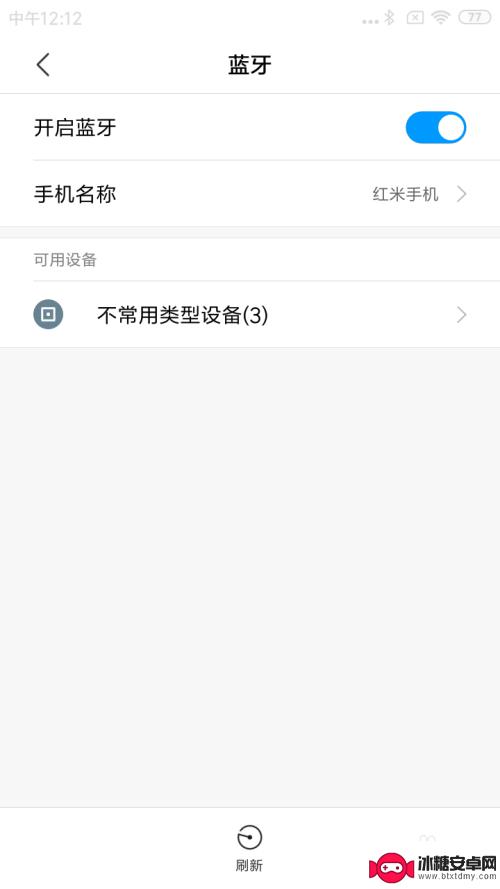
8.手机1找到手机2的名称,点击进行配对。
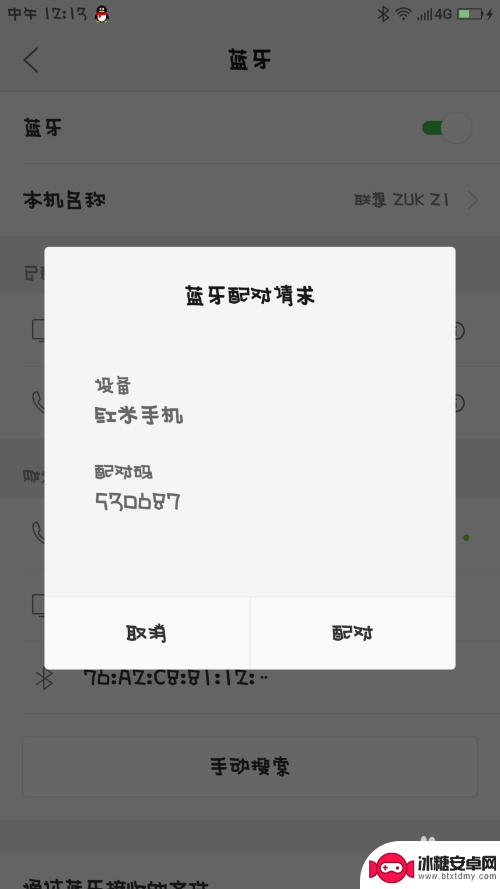
9.手机2收到手机1发来的消息,并且点击进行配对。
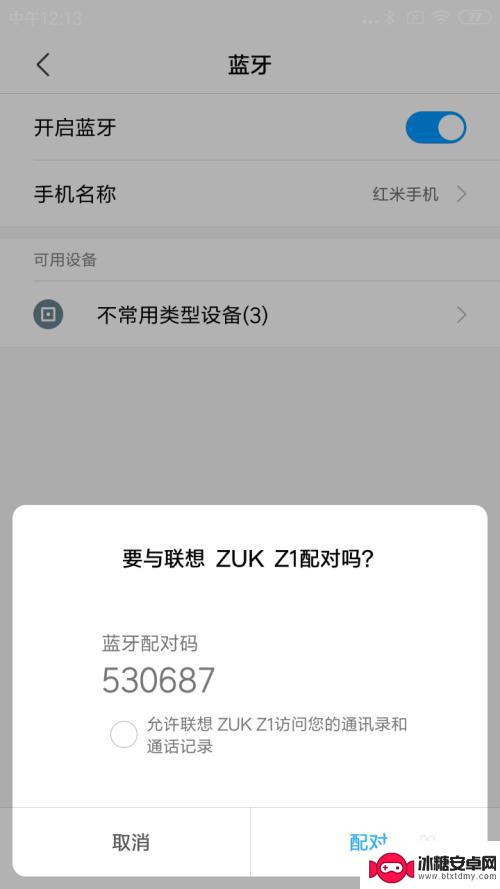
10.手机1的浏览器打开,点击最下面一排第3个文件的图标。
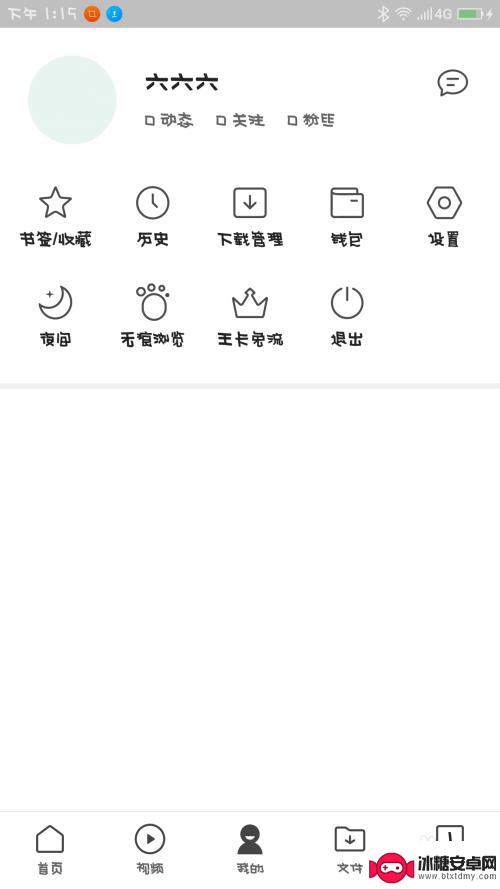
11.手机1的界面,仔细观察,点击第2排第3个安装包图标。
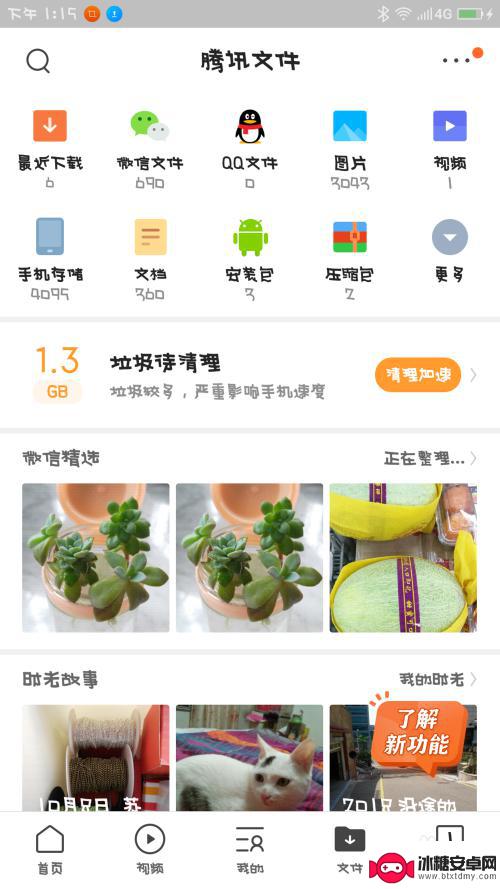
12.手机1界面跳转,手指长按住其中一个安装包。
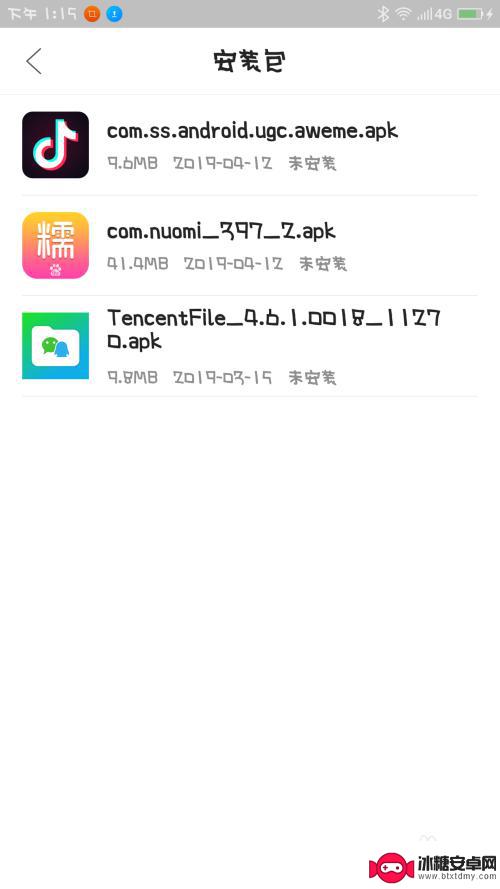
13.手机1的界面,仔细观察,选择点击蓝牙图标。
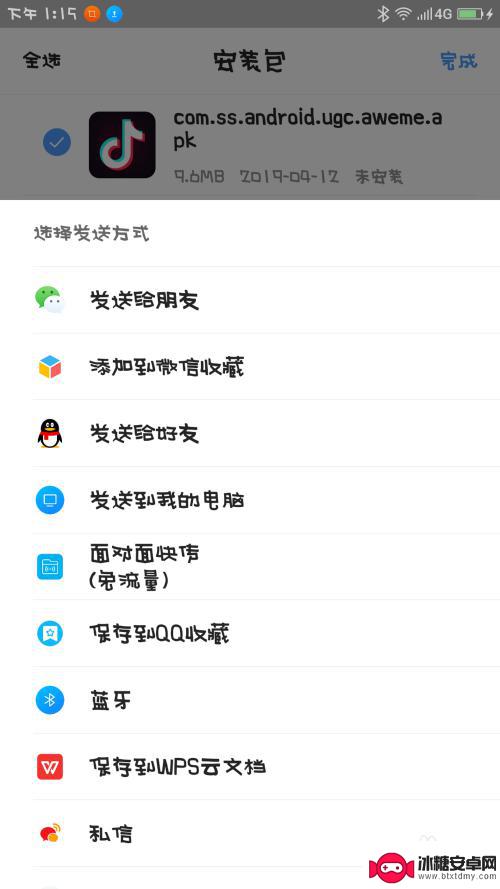
14.手机1的界面跳转,仔细观察,选择点击要发送的设备。
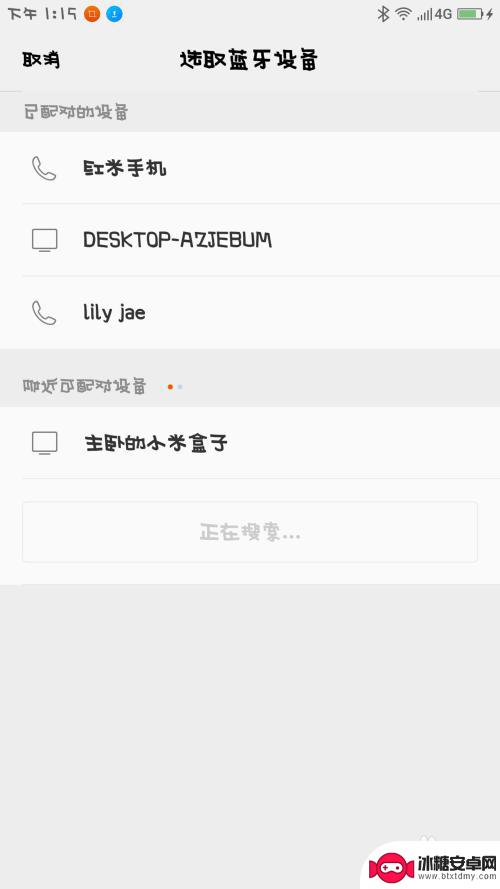
15.手机2收到指令,手指点击接收。
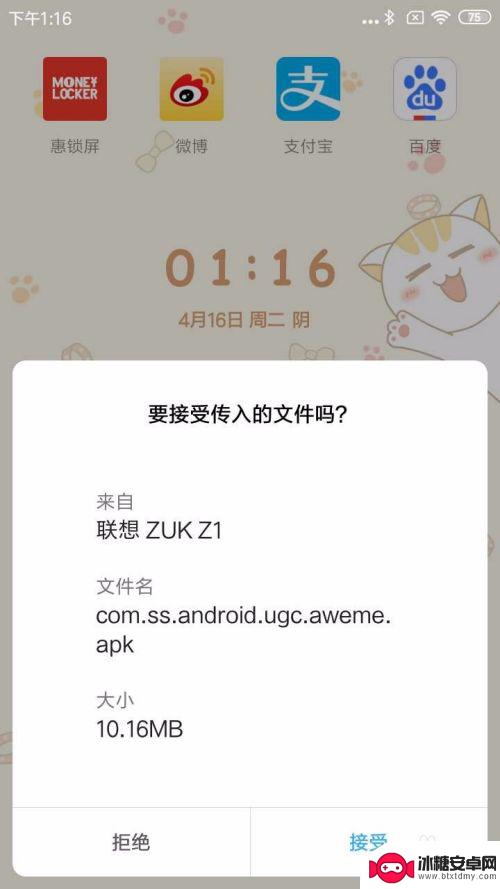
16.手机2就会开始进入文件传输,等进度条完成以后。软件就可以接收到了。
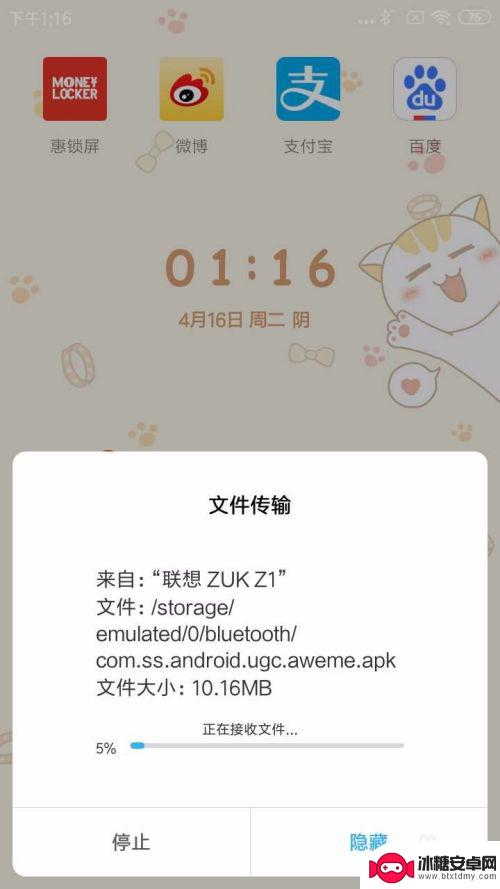
以上就是如何将软件传输到另一部手机的全部内容,如果你遇到相同问题,可以参考本文中介绍的步骤进行修复,希望这对大家有所帮助。
相关教程
-
苹果手机怎么将软件传到另一个苹果手机上 苹果手机如何传送一个应用程序到另一台苹果手机
苹果手机在传送应用程序到另一台苹果手机上非常简单,用户只需打开App Store应用,找到想要传送的应用程序,点击下载按钮即可开始下载。如果已经在另一台设备上下载过该应用程序,...
-
手机给手机传软件怎么传 手机蓝牙传文件到另一部手机
随着手机功能的不断升级,手机之间的文件传输也变得更加便捷快捷,其中利用手机蓝牙功能进行文件传输是一种常见的方式。通过简单的操作,我们可以轻松地将文件从一个手机传输到另一部手机,...
-
如何用蓝牙传输软件到另一个手机上 手机之间用蓝牙传送软件的技巧
在现代社会中手机已经成为人们生活中不可或缺的工具之一,为了方便用户之间的信息交流和数据共享,蓝牙技术应运而生。通过蓝牙技术,我们可以实现手机之间的数据传输,包括照片、音乐、视频...
-
一个手机的东西怎么传到另一个手机 两部手机通过蓝牙互传文件的方法
一个手机的东西怎么传到另一个手机,在现如今信息传递日益迅速的时代,人们对于手机之间文件互传的需求也越来越强烈,而通过蓝牙技术,两部手机可以轻松地实现文件的传输,为我们提供了一种...
-
苹果手机蓝牙怎么传软件 苹果手机怎么用Wi-Fi互传app
苹果手机已成为人们生活中不可或缺的一部分,我们常常会遇到一个问题,那就是如何在苹果手机之间传输软件。幸运的是苹果手机提供了两种简便的方式:蓝牙和Wi-Fi互传app。通过蓝牙我...
-
怎么复制软件到苹果手机 在苹果手机上如何传送一个应用程序到另一台设备
在日常生活中,我们经常需要将一些重要的软件或应用程序从一个设备传送到另一台设备,尤其是在使用苹果手机时,对于很多用户来说,可能并不清楚如何在苹果手机上进行应用程序的复制和传送。...
-
如何拆手机显示屏 怎么正确拆解手机外屏
在日常生活中,手机已经成为我们生活中不可或缺的一部分,随着时间的推移,手机屏幕可能出现问题,需要进行更换或修理。如何正确地拆解手机外屏成为了许多人关注的焦点。正确的操作方法不仅...
-
手机怎连接网络 手机连接WIFI网络设置
手机已经成为我们日常生活中必不可少的工具,而连接网络更是手机功能的基础之一,手机可以通过多种方式连接网络,其中最常见的方式就是连接WIFI网络。连接WIFI网络可以让手机实现快...
-
苹果手机怎么样设置无线网 iPhone如何连接WIFI
苹果手机作为一款领先的智能手机品牌,其连接无线网络的设置也是非常简单方便的,用户只需打开手机的设置,进入Wi-Fi选项,然后选择要连接的无线网络并输入密码即可轻松连接上互联网。...
-
门禁卡怎么设置手机用密码 手机门禁卡设置方法
现代科技的发展使得门禁系统也变得更加智能化,我们可以通过手机来设置门禁卡的密码,实现更加便捷的出入方式。手机门禁卡设置方法也变得更加简单易行,让我们可以随时随地控制自己的出入权...